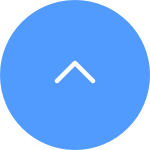This website uses cookies to store info on your device. Cookies help our website work normally and show us how we can improve your user experience.
By continuing to browse the site you are agreeing to our cookie policy and privacy policy.
Bitte befolgen Sie die nachstehenden Schritte:
1. Setzen Sie die Kamera zurück, indem Sie die Reset-Taste 4-5 Sekunden lang drücken.
2. Schließen Sie die Kamera mit dem Ethernet-Kabel an den LAN-Anschluss Ihres Routers an.
*Wenn die LED-Anzeige langsam blau blinkt, bedeutet dies, dass die Kamera mit dem Router verbunden ist.
3. Melden Sie sich über die EZVIZ-App bei Ihrem Konto an.
4. Tippen Sie auf dem Startbildschirm auf das "+" in der oberen rechten Ecke, um zur Schnittstelle QR-Code scannen zu gelangen.
5. Scannen Sie den QR-Code auf dem Aufkleber der Kamera.
6. Folgen Sie dem EZVIZ-App-Assistenten, um die Kamera zu Ihrem EZVIZ-App-Konto hinzuzufügen.
Schneller, kostenloser Versand
2 Jahre Garantie
30 Tage Geld-zurück-Garantie
Lebenslanger Kundensupport
This website uses cookies to store info on your device. Cookies help our website work normally and show us how we can improve your user experience.
By continuing to browse the site you are agreeing to our cookie policy and privacy policy.
We have updated our Terms of Service, CloudPlay Paid Subscription Terms and Privacy Policy. Please read them carefully.
We provide you with customized service and safe user experience with Cookie. Login and browse our website indicates that you permitted us getting information in/out the website with Cookie. Please visit Use of Cookies